
ブログのアイキャッチ画像ってどうやって作ればいいの〜?

Canvaを使えば誰でも簡単にオシャレなアイキャッチ画像が作れるよ!
この記事では、スマホで簡単にブログのアイキャッチ画像を作る方法をご紹介します。
※記事にはPRが含まれます
スマホで簡単にブログのアイキャッチ画像を作る方法
ブログのアイキャッチ画像は、Canvaで無料で作成できます。
スマホだけでも簡単に作成できますよ。(もちろんPCでも作れます)
筆者もいつもアイキャッチ画像はCanvaで作成しています。

アイキャッチ画像の作成だけでなく写真の編集も行えるのでとても便利だよ!
Canvaでスマホでブログのアイキャッチ画像を作る方法
それでは、早速Canvaでスマホでブログのアイキャッチ画像を作る方法をご紹介していきます。
デザインが苦手!という方も安心してください。Canvaで最も簡単なアイキャッチ画像の作り方をご紹介しますので、是非参考にしてみてくださいね。

アプリ不要だよ!
一般的に推奨されているアイキャッチ画像のサイズは横1200×縦630pxです。
適切なアイキャッチ画像のサイズは、WordPressテーマによっても異なる場合があるので、気になる方はご自身でお使いのWordPressテーマのアイキャッチ画像サイズを確認してみましょう。(cocoonなら1200×630でOKです)
- まずはブラウザでCanvaにログインしましょう
Googleアカウントでログインすると便利ですよ。
- ①1番下の+マークをタップ
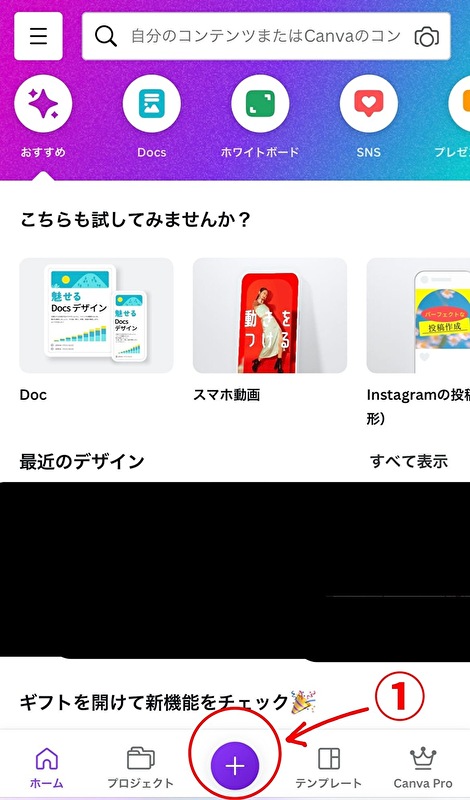
- ②「カスタムサイズ」を選択
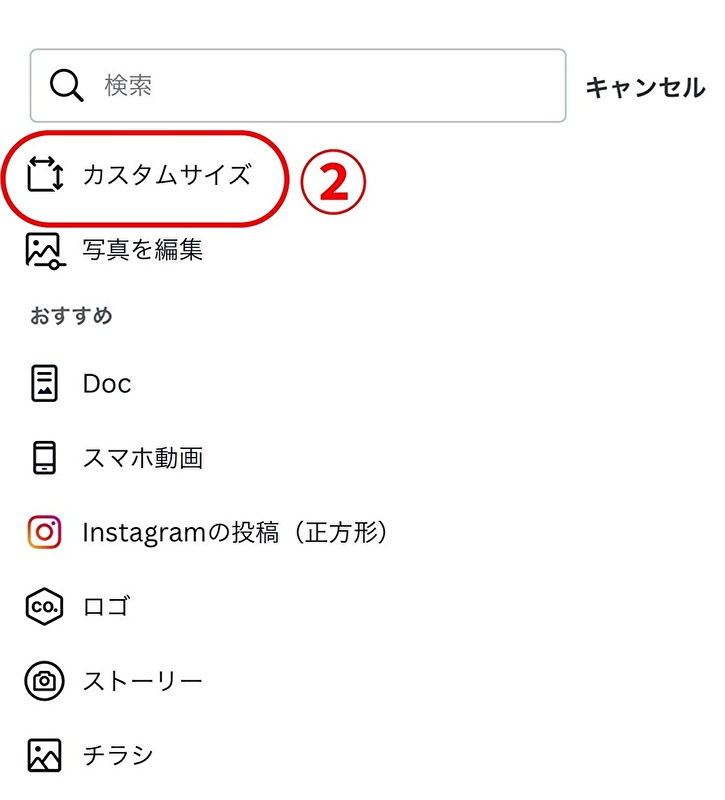
- ③「幅1200、高さ630」と入力して④「新しいデザインを作成」をタップ
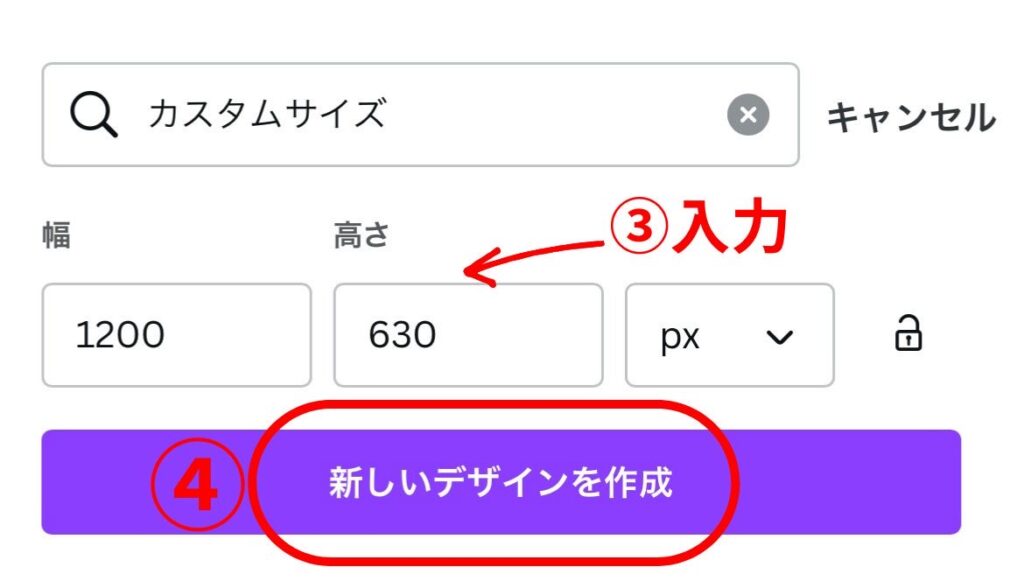
- ⑤「デザイン」⑥「テンプレート」を選択し⑦好きなテーマを入力して検索してみましょう!
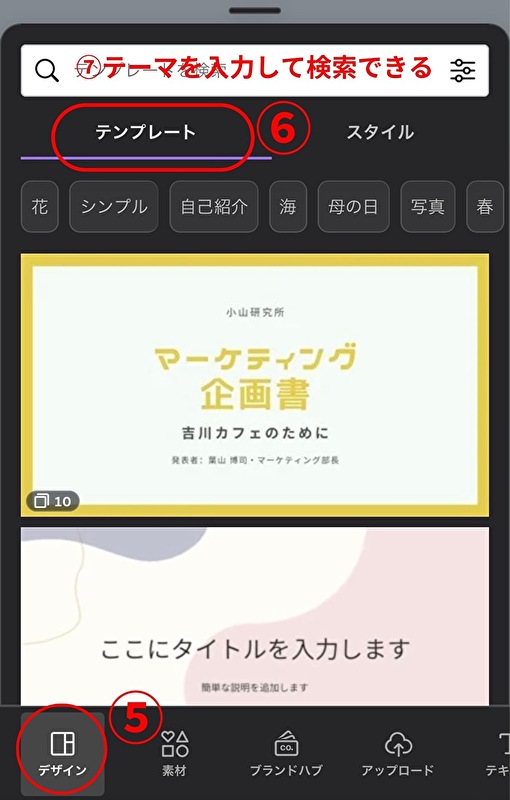
 塾長
塾長テンプレートを使えばデザインが苦手な人でも誰でも簡単におしゃれなアイキャッチ画像が作成できちゃうよ!
- 試しに今回は『春』で検索してみます
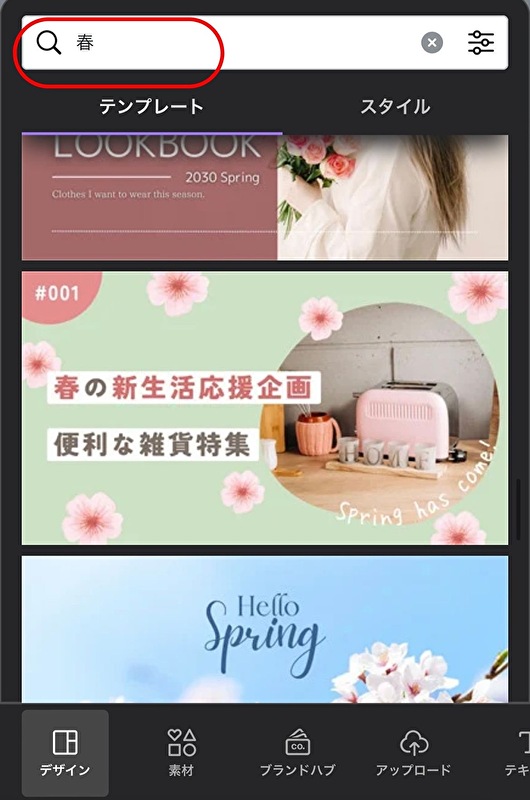
真ん中の緑のテンプレートを使いたいのでタップします。
- 記事のタイトルを入力してこのまま使用してもいいのですが、せっかくなので、+マークをタップして、少しカスタマイズしていきましょう!

 塾長
塾長このままでもオシャレだけど、せっかくなので、カスタマイズしながらCanvaの基本的な使い方をご紹介していくよ!
- 「素材」をタップすると好きな素材を追加できますよ。
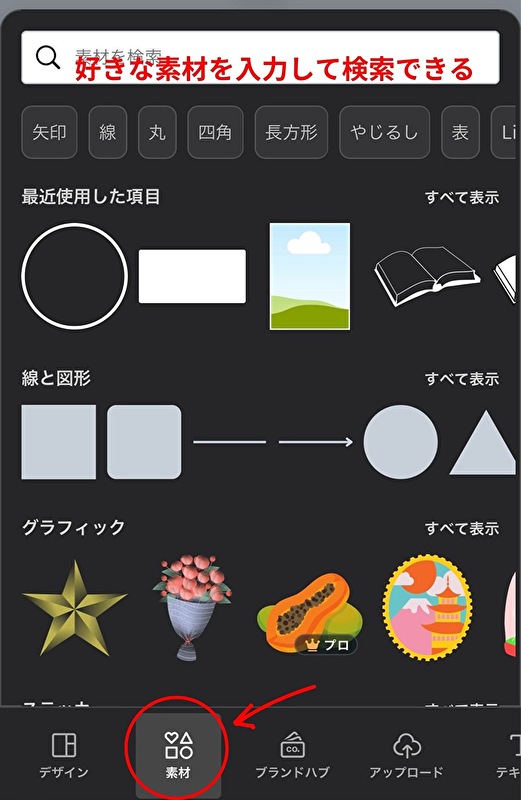
 塾長
塾長今回は「吹き出し」を追加してみよう!
- ①検索窓に「吹き出し」と入力して②グラフィックの「すべて表示」をタップ

- 好きな吹き出しをタップしましょう
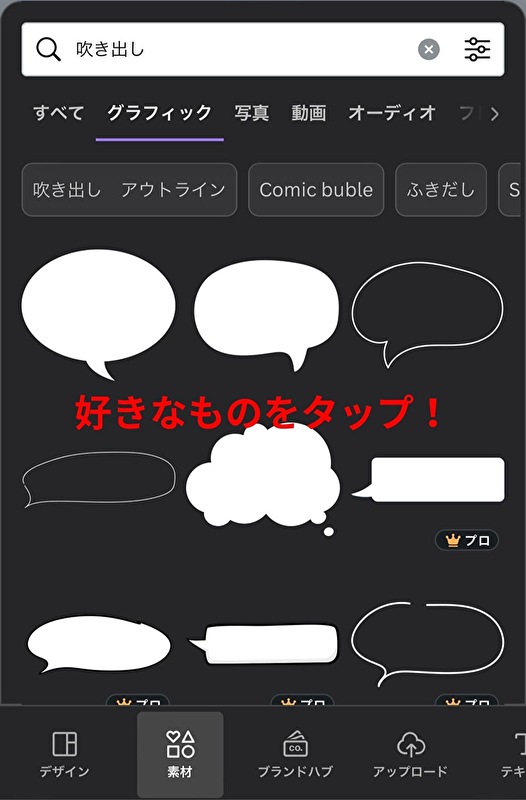
- 続いて吹き出しの中に文字を入れていきましょう!+マークをタップします

- 「テキスト」をタップして好きなテキストスタイルを選択します
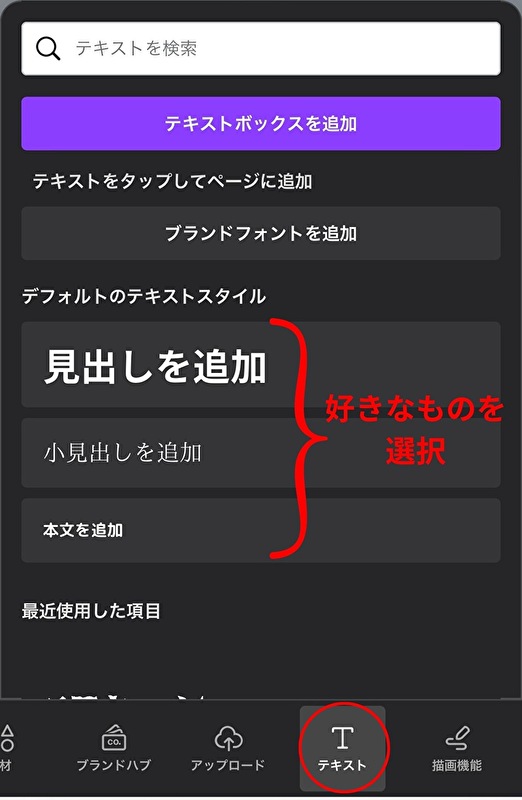
- 文字を入力して吹き出しの上に配置すれば完成です。
文字の色やサイズも変更できますよ。
- ちなみに、いらない素材を選択してゴミ箱マークをタップすれば消すこともできます。
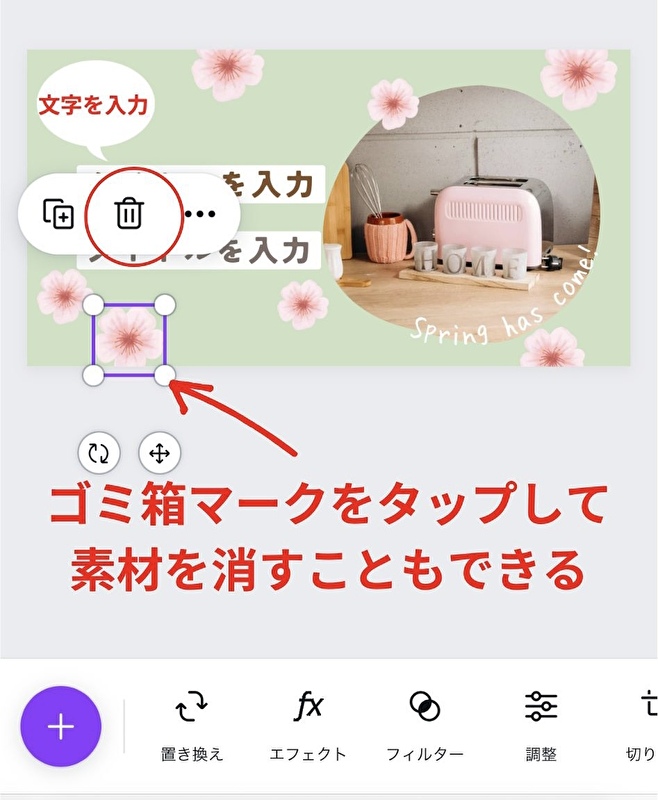
 塾長
塾長デザインができたら保存していこう!
- ①右上のマークをタップ
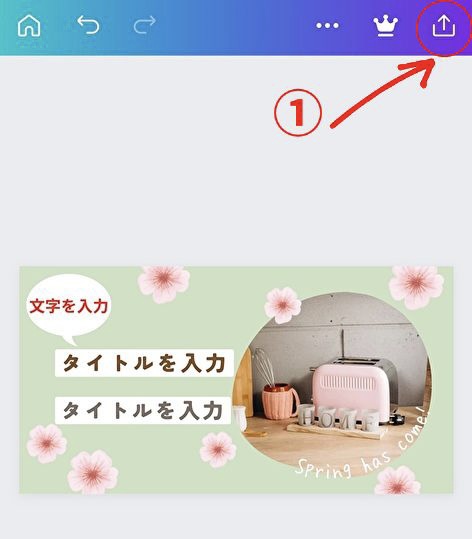
- ②「ダウンロード」をタップ
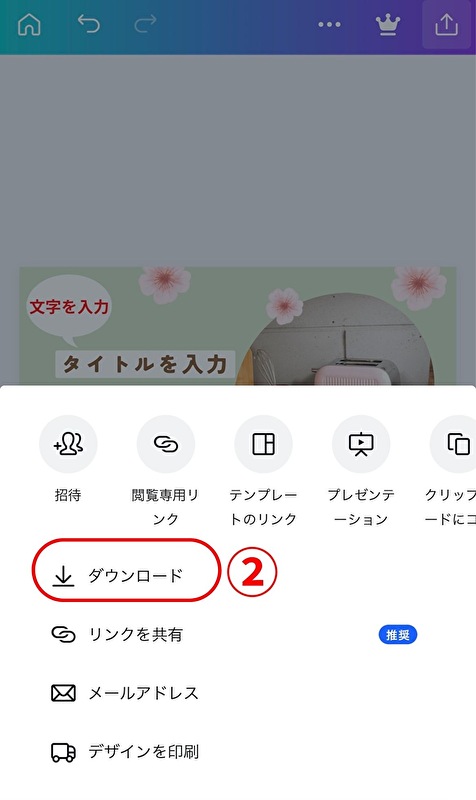
- ③ファイルの種類をJPGに変え④「ダウンロード」をタップ
 もっと詳しく!
もっと詳しく!ファイルの種類はPNGのままでもOKですが、JPGの方がより画像の容量を軽くできるのでオススメです。
- ⑤再度「ダウンロード」をタップ

- ⑥「表示」をタップ
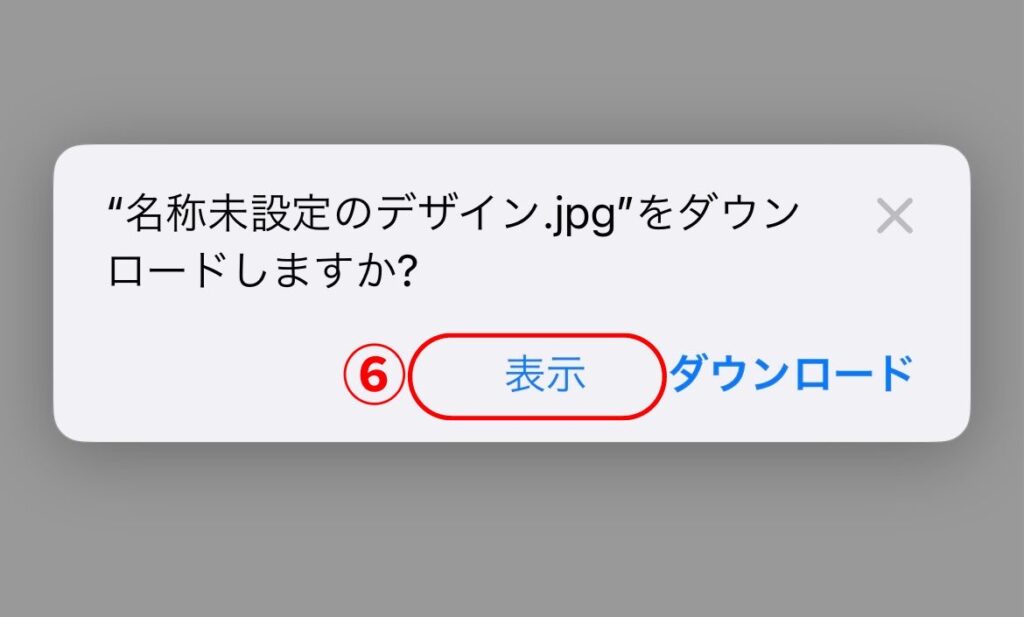
- ⑦写真を長押しする

- ⑧「写真に保存」をタップ

 塾長
塾長これでアイキャッチ画像の作成&保存ができたよ!
おつかれさま!
今回はCanvaでアイキャッチ画像を作成する1番簡単な方法として、テンプレートを使用しましたが、自分で一からアイキャッチ画像をデザインしたい方は、是非素材を組み合わせて自分だけのオリジナルのアイキャッチ画像を作ってみてくださいね!

使いたい素材が全部有料だよ〜(汗

そんな時はCanva Proがおすすめ!
Canvaは無料でも使えますが、無料ですと使える素材やテンプレートが限られてしまいます。
「もっとおしゃれな素材やテンプレートを使いたい」「デザインをもっとこだわって作りたい!」という方はCanva Pro ![]() に登録するのがおすすめです。
に登録するのがおすすめです。
透過画像も簡単に作成できるので便利です。
料金は月払いだと月額1,500円、年払いだと12,000円です。

30日間の無料体験もできるので、無料体験期間中に一気に作成しちゃうのもアリ!
気になった人は是非試してみてね!
▼作ったアイキャッチ画像は、SEO対策のためにもファイル名を変更しましょう!詳しくはこちら
スマホで簡単にブログのアイキャッチ画像を作る方法まとめ
ブログのアイキャッチ画像は、Canvaでスマホだけで無料で作成できます。
デザインが苦手!という方も今回ご紹介したテンプレートを使用したやり方なら、誰でも簡単におしゃれなアイキャッチ画像が作れますよ。
また、Canvaでは、アイキャッチ画像の作成だけでなく写真の編集も行えるのでとても便利です。是非いろいろ試してみてくださいね。

Canvaでオシャレなアイキャッチ画像を作ろう!





